Tek bir tıklamayla aynı anda birden fazla URL veya bağlantı açın
Edge , Internet Explorer , Firefox , Opera veya Chrome kullanarak aynı anda birden fazla URL'yi(URLs) farklı sekmelerde açmanız gereken bir durumla karşılaştınız mı ? Böyle bir durumda genellikle ne yaparsınız? Bunları tek tek mi açıyorsunuz yoksa yeni sekmelere mi yapıştırıyorsunuz? Aslında daha iyi bir çıkış yolu var.
Aynı anda birden çok URL açın
Aynı anda birçok URL(URLs) açabilen birçok web sitesi vardır . Tek bir tıklamayla aynı anda birden çok URL'yi(URLs) açmanıza yardımcı olan bu tür birkaç web sitesine ve uzantıya göz atın. Bu hizmetlerin düzgün çalışması için tarayıcı ayarlarınıza veya uzantılarınıza bakmanız gerekebilir.
1] RapidLinkr.com
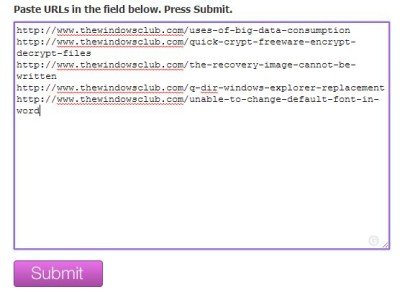
Bu, aynı anda birden çok URL'yi(URLs) açmanıza yardımcı olan güvenli ve kullanışlı bir araçtır . Aracı açın, (Just)URL'leri(URLs) yapıştırın ve 'Bağlantıları Gönder'i ve ardından 'Bağlantıları Aç'ı tıklayın. Araç daha sonra bağlantıları farklı sekmelerde açacaktır.
2] URLopener.com
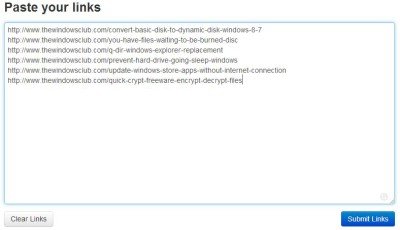
Bu web aracı, RapidLinkr(RapidLinkr) ile aynı şekilde çalışır . Açmak istediğiniz tüm URL'leri (URLs)yapıştırın ve 'Bağlantıları Gönder'i ve ardından' Tümünü (Paste)Aç'ı(Open) tıklayın . Araç, tüm URL'leri(URLs) aynı anda farklı pencerelerde açacaktır .
3] Openmultipleurl.com

Yine(Again) , tüm araçlar aynı şekilde çalışır. Bu web aracı da tek bir tıklamayla birkaç bağlantıyı aynı anda açmanıza yardımcı olacaktır. Bağlantıları verilen kutuya kopyalayıp yapıştırın ve 'GO'ya tıklayın . (Just)Araç, tüm bağlantılarınızı bir kerede açacaktır. Fark ettiğim tek fark, bu aracın www.thewindowsclub.com biçimindeki URL'leri(URLs) kabul etmesi, önceki iki aracın ise tam URL'yi kabul etmesi -(URL –) yani https://www.thewindowsclub.com .
Tek bir tıklamayla aynı anda birden fazla bağlantı açmak için bu web araçlarını kullanmaya başlamadan önce, tarayıcı ayarlarının Pop-Up'lara(Pop-Ups) izin verdiğinden emin olmanızı öneririz .
İPUCU(TIP) : Birden çok bağlantı açmak için tek bir URL de oluşturabilir ve paylaşabilirsiniz(create & share a single URL to open multiple links) .
Şimdi, Firefox(Firefox) veya Chrome tarayıcılarını kullanırken aynı şeyi yapmanıza yardımcı olabilecek bazı uzantılara bir göz atalım .
Firefox için Çoklu Bağlantı Eklentisi
Çoklu Bağlantılar, hepsini tek tek açmak yerine Firefox tarayıcınızda aynı anda birden fazla bağlantıyı açmanıza, kopyalamanıza veya yer imlerine eklemenize olanak tanır .
Bağlantıların etrafında bir kutuyu sürüklemek için bağlantıya sağ tıklayın ve basılı tutun. Farenizin sağ tıklamasını bıraktığınızda, tüm bu bağlantılar yeni sekmelerde açılacaktır. Bağlantıları yeni sekmelerde aç, eklentinin varsayılan eylemidir, ancak yeni pencerelerde açarak değiştirebilirsiniz. Seçiminizi iptal etmek istiyorsanız, Esc klavye tuşuna basın veya farenizin sol tuşuna basın veya seçiminiz iptal edilecektir.
Bu eklenti özelleştirilebilir ve renkleri, kenarlık stillerini ve daha fazlasını düzenleyerek Çoklu bağlantıların görünümünü ve verdiği hissi değiştirebilirsiniz.(Multi)
İPUCU(TIP) : Birden çok web sayfasını açmak için tek bir masaüstü kısayolu da oluşturabilirsiniz(create a single desktop shortcut to open multiple web pages) .
Linkclump Chrome Uzantısı
Multi-Links Firefox eklentisine benzer şekilde Linkclump , bir fare tıklamasıyla istediğiniz bağlantıların etrafında bir seçim kutusu sürüklemenizi sağlar. Bağlantıları yeni sekmelerde, yeni bir pencerede açabilir, yer imi olarak kaydedebilir veya panonuza kopyalayabilirsiniz.
LinkClump ile her sekmenin açılması veya kapanması arasında bir gecikme ayarlayabilirsiniz. Bu Chrome uzantısında, yalnızca sayfadaki önemli bağlantıları seçmeye çalışan bir Akıllı Seçim özelliği de bulunur. (Smart Select)Bu Chrome uzantısını(this Chrome extension) kullanarak belirli kelimeleri içeren bağlantıları da dahil edebilir veya hariç tutabilirsiniz .
Tek bir tıklamayla birden çok URL'yi veya bağlantıyı aynı anda açmanın en sevdiğiniz yolu olan bizimle paylaşın.(Do share with us, your favorite way, to open multiple URLs or links at once in a single click.)
Related posts
Tor Browser Review Download: Privacy and Surf Web'nizi güvenle koruyun
HTTPS Windows computer'de herhangi bir tarayıcıda açılmayan siteler
Düzeltme: reCAPTCHA Chrome, Firefox veya herhangi bir tarayıcıda çalışmıyor
Windows 10 PC için En İyi secure web Tarayıcıları
BROWSING Experience Security Check: Tarayıcınız ne kadar güvenli?
Nasıl Sync Tabs için Edge arasında, Chrome and Firefox browsers
Brave tarayıcı açmadan veya Windows 11/10 çalışmıyor
Chrome, Edge or Firefox browser Nasıl Açılır Full Screen mode
SRWare Iron Secure, Privacy Windows 10 için bilinçli tarayıcıdır
Browser Accessing message'ten önce Checking Your Browser'de sıkışmış
Bypass or Automatically dolgu CAPTCHA için Browser uzantıları
Force Links Chrome, Edge, Firefox, Firefox, Firefox, Firefox, Firefox, Firefox, Firefox, Firefox, Firefox
Windows 10 PC için Yavaş İnternet İçin En İyi Ücretsiz Metin Tarayıcıları
Browser Extension Simgeleri Chrome, Edge or Firefox simgeleri nasıl gizlenir
Windows PC için Comodo IceDragon and Comodo Dragon browsers
Chrome or Firefox'de PDF olarak Web sayfalarını nasıl kaydedin
Chrome, Firefox, Edge tarayıcılarında otomatik yönlendirmeler nasıl durdurulur
Özel Browsing safe mı? Ne zaman Incognito Mode kullanmalıyım?
Chrome, Firefox or Edge browser'de şifreleri kaydetmek güvenli midir?
Create Single desktop shortcut Windows 10'de birden fazla web sayfasını açmak için
